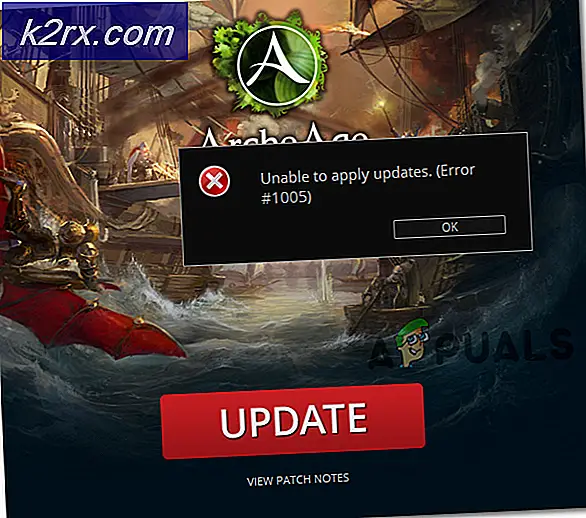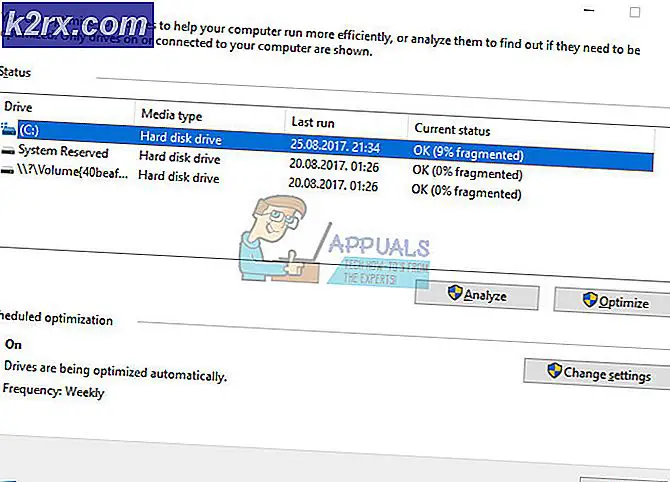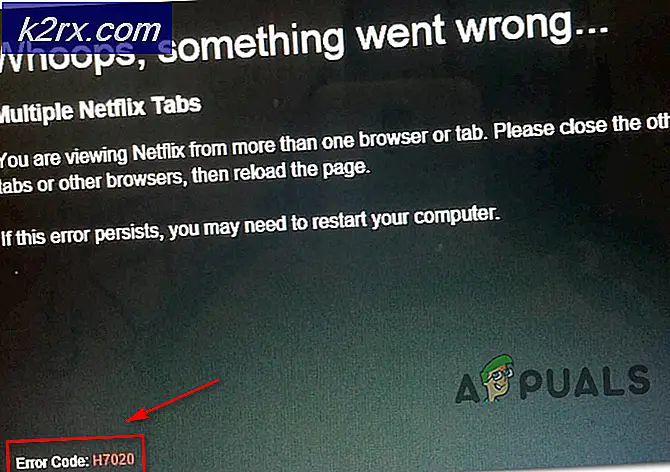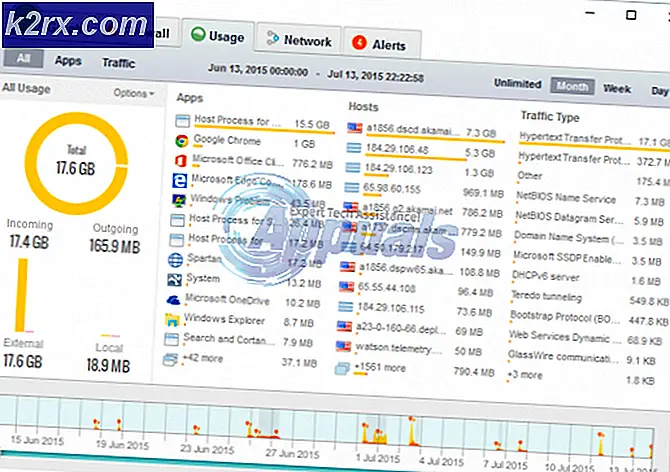SOLVED: Computer loopt vast / loopt vast tijdens downloaden van Steam
Een paar Windows 10-gebruikers hebben gemeld dat ze een probleem ervaren waarbij hun computer begint te hangen en onbeheersbaar blijft hangen wanneer ze beginnen met het downloaden van games, game-updates of andere content van Steam - de toonaangevende gaming-bron voor pc's ter wereld. Gebruikers die door dit probleem worden getroffen, zien dat alles, van programma's tot zelfs de muisaanwijzer, erg veel hangt wanneer hun computers worden gedownload van Steam. Bovendien is een ander gedrag dat wordt waargenomen bij computers die door dit probleem worden getroffen, het feit dat hun totale CPU-gebruik tot gevaarlijke niveaus schiet, vaak tot maar liefst 100%.
Bovendien ondervinden gebruikers die dit probleem ondervinden dit niet alleen bij het downloaden van inhoud van Steam, maar ervaren ze deze ook bij het downloaden van iets van andere applicaties of programma's, bijvoorbeeld bij het downloaden van stuurprogramma's van de toepassing GeForce Experience . Bij het downloaden van bestanden rechtstreeks van internet worden echter geen hindernissen / hangende of gevaarlijke hoog CPU-gebruik door getroffen gebruikers waargenomen. Door het rigoureuze harde werk en, natuurlijk, het vallen en opstaan van Windows 10-gebruikers die in het verleden door dit probleem werden getroffen, is de schuldige achter dit probleem niet meer dan een eenvoudige bcedit- waarde die was ingesteld op waar in het verleden. In de meeste gevallen wordt de bcedit- waarde die op true moet worden ingesteld om dit probleem te veroorzaken , door niemand anders dan de gebruiker die dit probleem ondervindt, ingesteld op ' true', hoewel ze zich niet bewust zijn van de gevolgen van het doen hiervan. meeste gevallen.
PRO TIP: Als het probleem zich voordoet met uw computer of een laptop / notebook, kunt u proberen de Reimage Plus-software te gebruiken die de opslagplaatsen kan scannen en corrupte en ontbrekende bestanden kan vervangen. Dit werkt in de meeste gevallen, waar het probleem is ontstaan door een systeembeschadiging. U kunt Reimage Plus downloaden door hier te klikkenOm dit probleem op te lossen, hoeft u alleen de begrenzingswaarde opnieuw in te stellen waardoor dit probleem wordt teruggezet naar false . Om dit te doen, moet je de stappen volgen die hieronder worden vermeld, daarnaast raden we aan om je pc te scannen met Reimage Repair om te scannen op integriteit van systeembestanden en als het corrupte bestanden vindt, deze te repareren. U kunt Reimage Repair downloaden door hier te klikken.
Klik met de rechtermuisknop op de knop Start Menu om het WinX-menu te openen.
Klik op Opdrachtprompt (Beheerder) .
Typ het volgende in de verhoogde opdrachtprompt en druk vervolgens op Enter :
bcdedit / set useplatformclock false
Start de computer opnieuw op en probeer iets van Steam te downloaden als het eenmaal is opgestart. U mag geen last hebben van achterblijvend / hangend of hoog CPU-gebruik wanneer u inhoud downloadt van Steam of een andere toepassing op uw computer.
PRO TIP: Als het probleem zich voordoet met uw computer of een laptop / notebook, kunt u proberen de Reimage Plus-software te gebruiken die de opslagplaatsen kan scannen en corrupte en ontbrekende bestanden kan vervangen. Dit werkt in de meeste gevallen, waar het probleem is ontstaan door een systeembeschadiging. U kunt Reimage Plus downloaden door hier te klikken